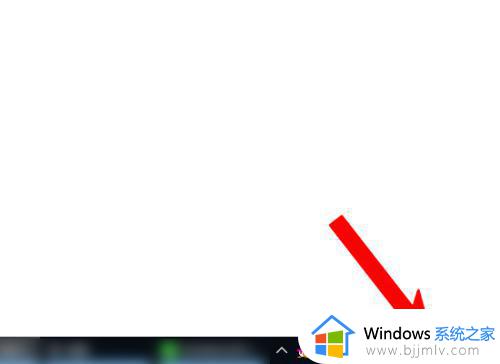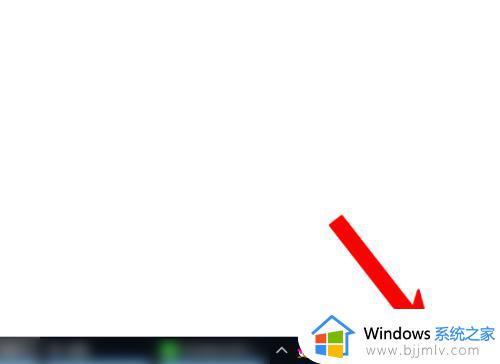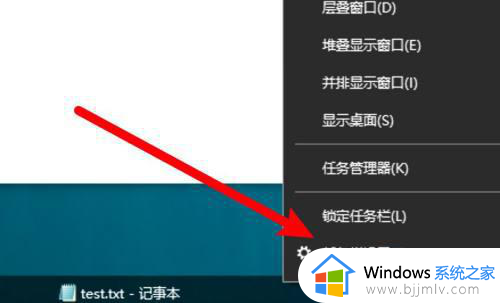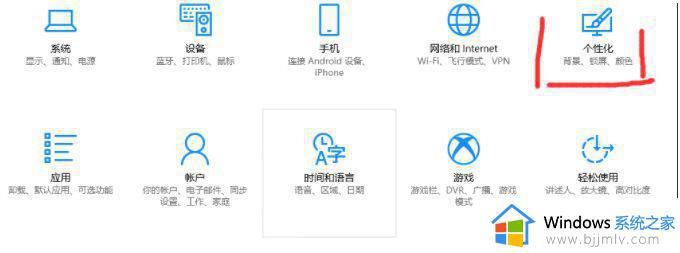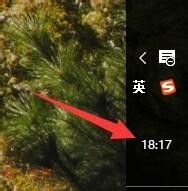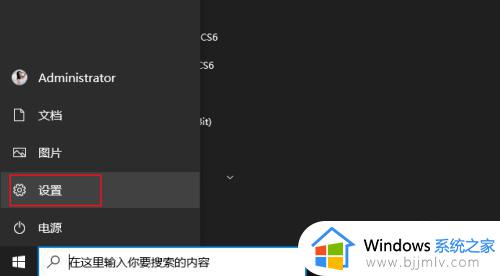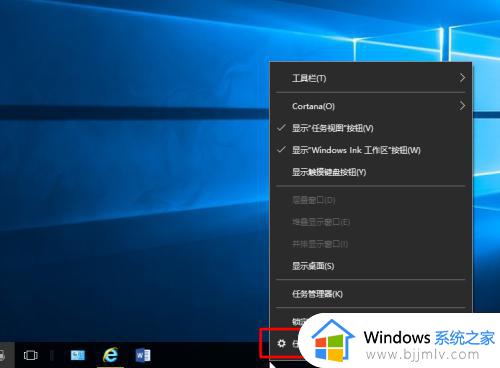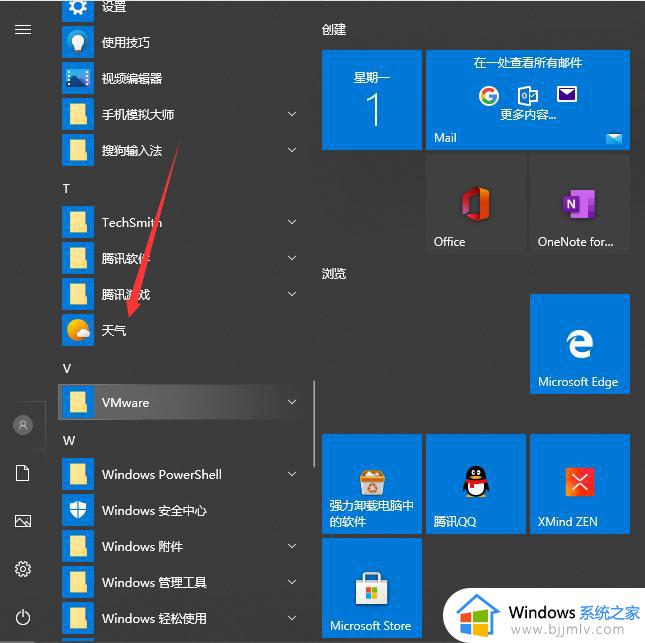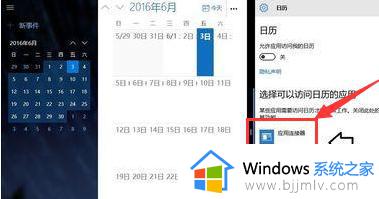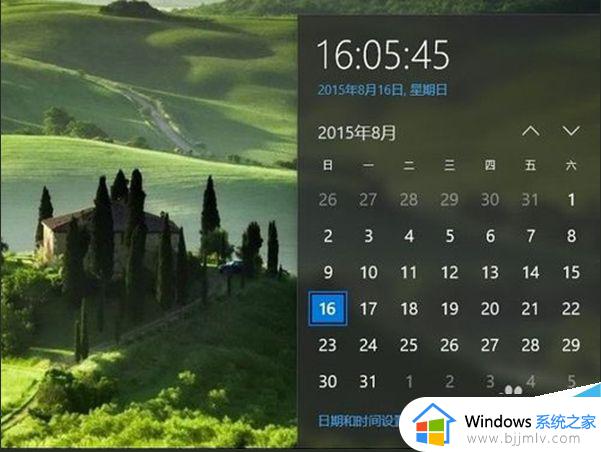win10只显示时间不显示日期怎么回事 windows10只显示时间不显示日期如何解决
在win10系统的任务栏右下角中,一般都是有显示时间和日期的,可是有用户安装win10系统之后,却发现只显示时间不显示日期,很多人遇到这样的问题都不知道该怎么办,大家别担心,如果你有需要的话,可以跟随着笔者的步伐一起来看看windows10只显示时间不显示日期的解决方法。
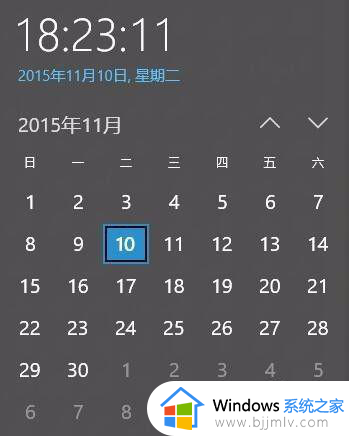
方法如下:
1、可以看到任务栏只显示了时间,没有任何其他信息。点击时间的位置,可以弹出一个日历窗口。
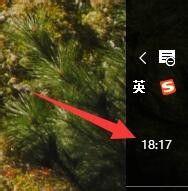
2、点击日历下方的“日期和时间设置”,打开日期和时间设置界面。
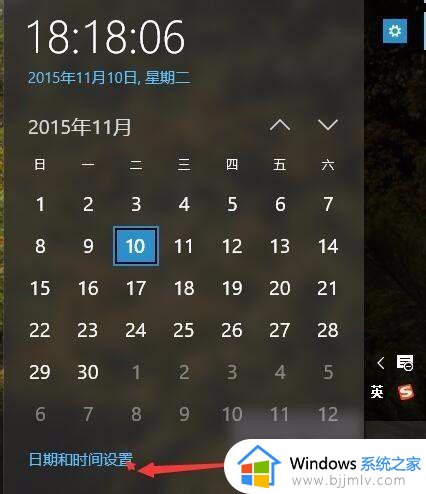
3、在“格式”点击“更改日期和时间格式”,打开更改日期和时间格式界面。
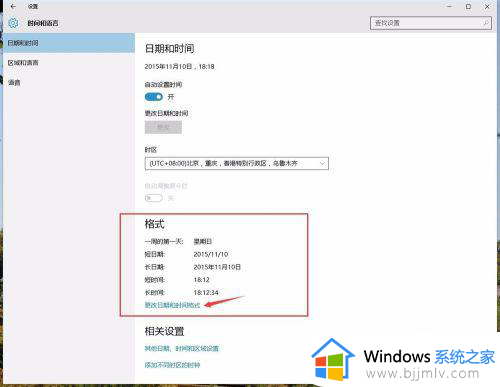
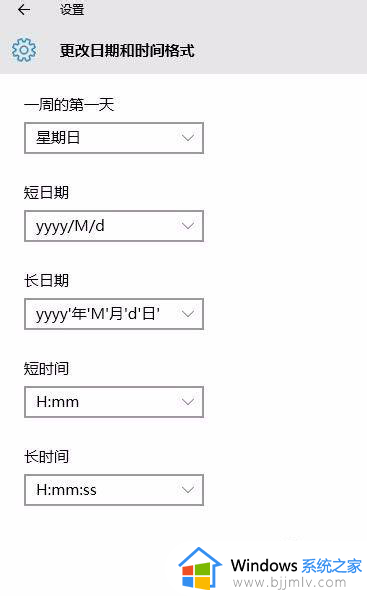
4、在“短日期”的下拉菜单中可是看到各式各样的日期格式。
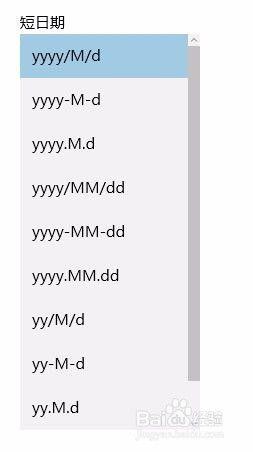
5、在“短日期”中选择不同的日期格式看看任务栏的时间和日期的变化,有惊喜。通过尝试,可以发现。任务栏只显示时间,而不显示日期可能是因为日期格式太长导致的,将日期格式换为较短的格式,比如yyyy.M.d,星期和日期就显示出来了。
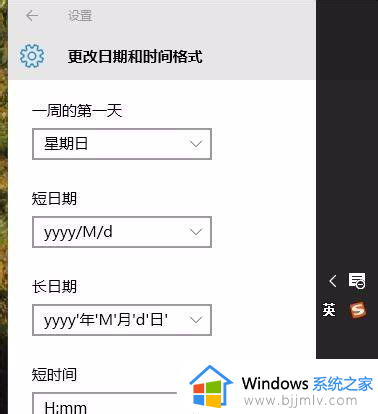
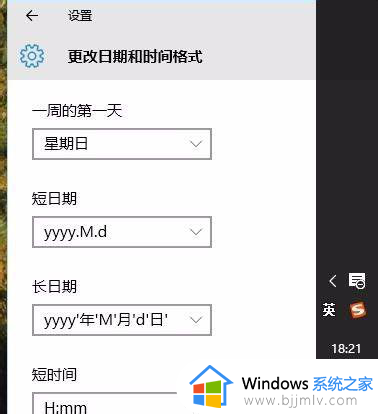
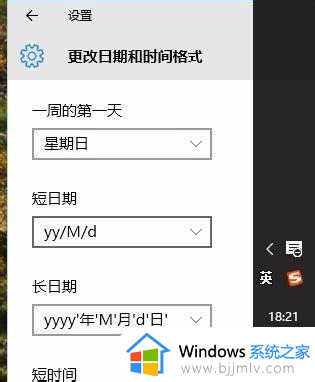
上述就是win10只显示时间不显示日期的详细解决方法,有遇到一样情况的用户们可以参考上述方法步骤来进行操作就显示出来了。